
Merci Etelka de m’avoir donnée, l’autorisation de traduire vos tutoriels
 Le tutoriel original ICI
Le tutoriel original ICI

Double clic sur le preset il se place au bon endroit
Filtres utilisés
Flaming Pear/Flood
Alien Skin Eye Candy 5 Nature/Drip
Couleurs utilisées
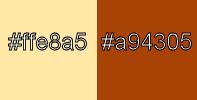
***********************************************
Toutes les indications sont données pour l'utilisation du matériel fourni et des
couleurs préconisées, à vous d'ajuster en fonction de vos choix
Réalisable dans toutes les versions
***********************************************
1
Mettre les couleurs dans la palette Styles et textures
Préparer un dégradé
Linéaire - Angle 45 - Répétitions 3 - Inverser non coché
Ouvrir une image transparente de 900 x 600 px
Verser le dégradé
Sé:lections – Sélectionner tout
Nouveau calque raster
°°°°°°°°
Ouvrir le tube Fall
Copier – Coller dans la sélection
Quitter la sélection
2
Effets – Effetss d'image – Mosaïque sans jointure
Dans le menu déroulant choisir Par Défaut
3
Fusionner avec le calque en dessous
Réglage – Flou – F:lou gaussien – Rayon à 22
4
Collzr à nouveau le tube paysage
(il est encore en mémoire sinon copier et coller)
Réglage – Netteté -Netteté
5
Ouvrir le tube Boomvallei
Copier et coller comme nouveau calque
Touche K pour prendre l'outil sélecteur
Dans la barre du haut mettre
Pivotement H = 178 / Pivotement V = 248
Position H = -4 / Mosition V = - 2
6
Ouvrir le tube Tajkepek 19
Copier et coller comme nouveau calque
Pivotement H = 668,50 / Pivotement V = 104,01
Position H = 381- / Position V = - 28
7
Ouvrir le tube B7
Copier et coller comme nouveau calque
Redimensionner à 45% - Tous les calques non cochés
Pivotement H = 254 / Pivotement V = 344,50
Position H = 218 / Mosition V = 255
Tlouche M pour désélectionner
8
Activer le raster 1
Dupliquer le calque
Effets – Modules externes – Flaming Pear/Flood
Par défaut
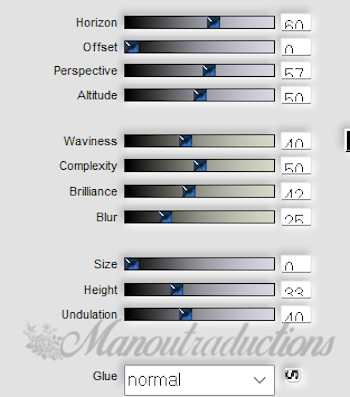 Mode du calque = Lumière douce
Mode du calque = Lumière douce
9
Activer le raster 1
Coller comme nouvelle image
(Nous l'utiliserons plus tard)
10
Image – Ajouter des bordures – Symérique coché
2 px AVP
2 px ARP
2 px AVP
11
Sélectionner tout
Ajouter des bordures
5 px blanc
Sélections – Inverser
Verser le dégradé
Effets – Effets de Tetures – Stores – Couleur ARP
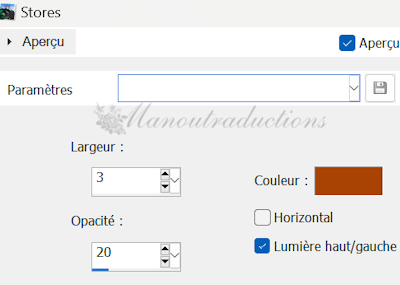 Quitter la sélection
Quitter la sélection
12
Ajouter des bordures
2 px AVP
2 px ARP
2 px AVP
13
Sélectionner tout
Sélections – Modifier
Contracter de 13 px
5 px blanc
Séletions – Inverser
Effets Effets 3D – Biseaurage intérieur
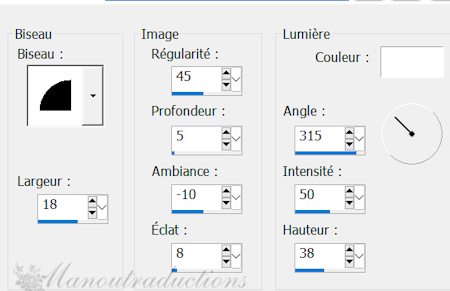 14
14
Sélectionner tout
Ajouter des bordures
20 px blanc
Sélections - Inverser
°°°°°°°°
Copier l'image mise de côté à l'étape 9
Coller dans la sélection
Biseautage intérieur en mémoire
15
Ajouter des bordures – Symérique coché
2 px AVP
2 px ARP
2 px AVP
16
Sélectionner tout
Ajouter des bordures
5 px blanc
Séletions – Inverser
Verser le dégradé
Effets de Tetures – Stores – En mémoire
Quitter la sélection
17
Ajouter des bordures – Symérique coché
2 px AVP
2 px ARP
2 px AVP
18
Ouvrir le tube Gomb
Copier et coller comme nouveau calque
Placer comme sur l'image finale en haut à gauche
°°°°°°°°
Modules externes – AS Eye Candy 5 Nature/Drip
Dans User Settings choisir le preset Autumn
19
Dupliquer 2 fois le calque
Placer comme sur l'image finale
Fusionner 3 fois vers le bas
20
Dupliquer le calque
Image – Miroir horizontal (Miroir)
21
Ouvrir le tube Text
Copier et coller comme nouveau calque
Placer à votre convenance
Effets – Effets 3D – Ombre portée
1/1/80/0/noir
22
Copier et coller mon watermark
Signer sur un nouveau calque
Fusionner tous/Aplatir
Iage – Redimensionner à 900 px de large
Enregistrer en jpg
Crédits
Ce tutoriel a été conçu et écrit par Etelka et lui appartient
Toute ressemblance avec un tutoriel existant ne serait que pure coïncidence
La traduction est la propriété de Manoucrea (18-01-2024)
Il est interdit de les recopier et de les diffuser sur un blog, site, forum
de les proposer sur un groupe sans autorisation préalable
Tubes
Auteurs non précisés